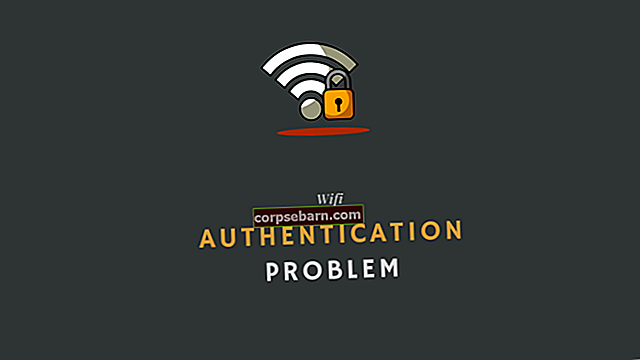Τα iPhone είναι ευρέως δημοφιλή και οι άνθρωποι από όλο τον κόσμο περιμένουν πάντα ανυπόμονα ένα νέο μοντέλο να φτάσει στις αγορές. Φυσικά, οι δυσλειτουργίες είναι αναπόφευκτες, αλλά ευτυχώς, υπάρχει πάντα μια λύση για κάθε είδους πρόβλημα. Πολλοί χρήστες αντιμετώπισαν το ζήτημα όταν δεν μπορούν να στείλουν ή να λάβουν μηνύματα κειμένου από αυτούς που δεν χρησιμοποιούν το iPhone (οποιοδήποτε μοντέλο). Το ίδιο το πρόβλημα είναι λίγο συγκεχυμένο και ενοχλητικό, δεδομένου ότι πολλοί άνθρωποι επιλέγουν για παράδειγμα Android ή Blackberry. Στο παρακάτω κείμενο, θα βρείτε πολλούς τρόπους διόρθωσης που δεν μπορούν να στέλνουν ή να λαμβάνουν κείμενα από μη iPhone και θα είναι δυνατή η αποστολή γραπτών μηνυμάτων ξανά.
Δείτε επίσης: Πώς να διορθώσετε το iPhone / iPad δεν θα συνδεθεί σε Wi-Fi
Γιατί το iPhone δεν θα στέλνει κείμενα σε μη iPhone;
Υπάρχουν πολλοί λόγοι για τους οποίους το iPhone δεν θα στέλνει κείμενα σε τηλέφωνα Android, Windows ή Blackberry. Για παράδειγμα, σχετίζεται με την εταιρεία κινητής τηλεφωνίας σας, τις ρυθμίσεις του iPhone σας κ.λπ. Θα μοιραστούμε πώς να αντιμετωπίσουμε αυτό το ζήτημα, αλλά πριν το κάνουμε αυτό, βεβαιωθείτε ότι:
- Το iPhone σας έχει καλό σήμα. Εάν το σήμα είναι κακό, ενδέχεται να μην μπορείτε να στείλετε τα κείμενα.
- Η λειτουργία αεροπλάνου δεν είναι ενεργοποιημένη.
- Το iPhone σας δεν έχει πρόβλημα "χωρίς υπηρεσία". Εάν ναι, διορθώστε πρώτα το πρόβλημα.
- Έχετε εισαγάγει σωστά τον αριθμό. Προσπαθήστε να μην χρησιμοποιήσετε τον κωδικό χώρας, όπως ξεκινώντας με "00 (κωδικός χώρας)" ή "+ (κωδικός χώρας)".
Λύση No.1: Εναλλαγή λειτουργίας αεροπλάνου
Η εναλλαγή της λειτουργίας αεροπλάνου μπορεί να είναι ένας τρόπος για να ανανεώσετε τη συνδεσιμότητα του iPhone σας. Θα ανανεώσει το σήμα κινητής τηλεφωνίας, τα δεδομένα κινητής τηλεφωνίας κ.λπ. Στη συνέχεια, πατήστε το εικονίδιο του αεροπλάνου μία φορά για να το ενεργοποιήσετε. Περιμένετε λίγα δευτερόλεπτα προτού την απενεργοποιήσετε.

Λύση No.2: Ρυθμίσεις συσκευής
Το καλό σημείο εκκίνησης είναι να ελέγξετε τις ρυθμίσεις της συσκευής σας. Πρώτα, βεβαιωθείτε ότι είστε συνδεδεμένοι σε δίκτυο Wi-Fi ή κινητής τηλεφωνίας. Το επόμενο βήμα είναι να επιλέξετε Ρυθμίσεις και να μεταβείτε στην ενότητα Μηνύματα. Ρίξτε μια ματιά εάν η Αποστολή ως SMS, MMS και το iMessage είναι ΕΝΕΡΓΟ.

Λύση No.3: Διακόπτης 2G
Μερικές φορές, το LTE και το 3G είναι υπεύθυνα για αυτό το ζήτημα. Αλλάξτε τη λειτουργία φωνής και δεδομένων στο iPhone σας σε 2G και προσπαθήστε να στείλετε ξανά τα κείμενά σας.
- Μεταβείτε στις Ρυθμίσεις.
- Επιλέξτε Cellular και βεβαιωθείτε ότι τα Cellular Data είναι ενεργοποιημένα.
- Πατήστε στις Επιλογές δεδομένων κινητής τηλεφωνίας και πατήστε Φωνή και δεδομένα.
- Το τελευταίο πράγμα, επιλέξτε 2G.

Λύση No.4: Ελέγξτε τον αριθμό παραλήπτη
Ελέγξτε εάν δεν έχετε αποκλείσει τον αριθμό τηλεφώνου του ατόμου που θέλετε να στείλετε το μήνυμα κειμένου. Εκκινήστε τις Ρυθμίσεις από την αρχική οθόνη του iPhone σας και επιλέξτε "Τηλέφωνο". Πατήστε "Αποκλεισμένο".
Μπορείτε επίσης να διαβάσετε: Πώς να iMessage Χρήστες εκτός iPhone
Λύση 5: Επανεκκινήστε το iPhone σας
Για να επανεκκινήσετε το iPhone σας, κρατήστε πατημένο το κουμπί ύπνου / αφύπνισης έως ότου δείτε το ρυθμιστικό και απενεργοποιήστε το τηλέφωνό σας. Πατήστε το ίδιο κουμπί και ενεργοποιήστε το ξανά.

komputer-info.com
Λύση No.6: Τοποθετήστε ξανά την κάρτα SIM
Βγάλτε την κάρτα SIM από το iPhone σας και ελέγξτε αν η κατάσταση εξακολουθεί να είναι καλή, χωρίς γρατσουνιές ή ζημιά. Στη συνέχεια, τοποθετήστε το ξανά σωστά. Εάν διαπιστώσετε ότι η κάρτα SIM δεν είναι πλέον χρησιμοποιήσιμη ή κατεστραμμένη, επικοινωνήστε με την εταιρεία κινητής τηλεφωνίας σας.

Πηγή: maclife.com
Λύση No.7: Επαναφέρετε τις ρυθμίσεις δικτύου σας
Εάν το iPhone σας δεν στέλνει κείμενο σε Android ή σε άλλες συσκευές εκτός iPhone, μερικές φορές, οι ρυθμίσεις δικτύου απαιτούν επαναφορά. Σε πολλές περιπτώσεις, αυτό βοηθά. Να κάνω αυτό:
- Μεταβείτε στις Ρυθμίσεις
- Πατήστε Γενικά
- Επιλέξτε Επαναφορά
- Πατήστε Επαναφορά ρυθμίσεων δικτύου.

Λύση No.8: Επικοινωνήστε με την εταιρεία κινητής τηλεφωνίας σας
Το πρόβλημα ενδέχεται να μην σχετίζεται με το iPhone σας. Ίσως υπάρχουν ορισμένα ζητήματα δικτύου, γι 'αυτό πρέπει να επικοινωνήσετε με την εταιρεία κινητής τηλεφωνίας σας.
Λύση No.9: Ενημέρωση ρυθμίσεων φορέα
Για να δείτε εάν είναι διαθέσιμη η ενημέρωση ρυθμίσεων φορέα, μεταβείτε στις Ρυθμίσεις> Γενικά> Σχετικά. Εάν υπάρχει ενημέρωση, θα ερωτηθείτε εάν θέλετε να τις ενημερώσετε τώρα, πατήστε Ενημέρωση.
Λύση No.10: Ενημέρωση iOS
Το λογισμικό ενδέχεται να προκαλεί περιστασιακά ορισμένα προβλήματα, γι 'αυτό η ενημέρωση του iOS είναι καλή ιδέα. Για να ελέγξετε εάν υπάρχει νέα ενημέρωση, μεταβείτε στις Ρυθμίσεις, Γενικά και, στη συνέχεια, Ενημέρωση λογισμικού. Εάν υπάρχει, πατήστε Λήψη και εγκατάσταση.

Λύση No.12: Επαναφέρετε όλες τις ρυθμίσεις
Τα δεδομένα σας και οι εφαρμογές τρίτων δεν θα διαγραφούν, αλλά οι ρυθμίσεις σας θα επαναφερθούν στις εργοστασιακές προεπιλογές. Μεταβείτε στις Ρυθμίσεις> Επαναφορά και πατήστε Επαναφορά όλων των ρυθμίσεων. Στη συνέχεια, εισαγάγετε τον κωδικό πρόσβασής σας και πατήστε Επαναφορά όλων των ρυθμίσεων για να επιβεβαιώσετε την ενέργειά σας.

Όλες οι παραπάνω λύσεις βρίσκονται και είναι αποτελεσματικές σε iPhone σε iPhone 4, iPhone 4s, iPhone 5, iPhone 5s, iPhone 6, iPhone 6 Plus, iPhone 6s, iPhone 6s Plus, iPhone SE, iPhone 7 και iPhone 7 Plus.
Εάν δοκιμάσατε τις παραπάνω λύσεις και δεν λειτουργεί τίποτα, επικοινωνήστε με την εταιρεία κινητής τηλεφωνίας σας, το Genius Bar ή τον πλησιέστερο εξουσιοδοτημένο πάροχο υπηρεσιών της Apple.
Δείτε επίσης: Το ηχείο iPhone δεν λειτουργεί - Πώς να το διορθώσετε